PPT怎么制作不停旋转的图形动画效果?
人生一入戏
ppt中想要旋转图形,该怎么旋转图形呢?下面我们就来看看详细的教程。
1、插入图片。打开PPT软件,首先准备插入的图片,并且记住保存的位置,笔者用地球的图片为例子进行举例,操作图片步骤如下。

2、然后打开PPT软件,点击插入→找到图片,找到图片存储的路径,点击插入图片,操作图片步骤如下。
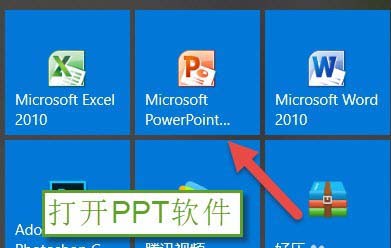
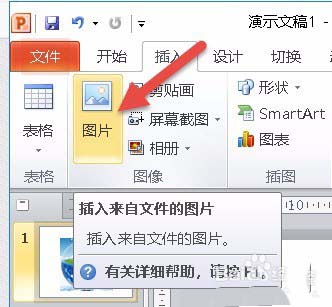
3、通过图片工具中的格式选项卡点击裁剪,裁剪出想要的图形,笔者用地球为例子,裁剪为圆形,操作图片如下
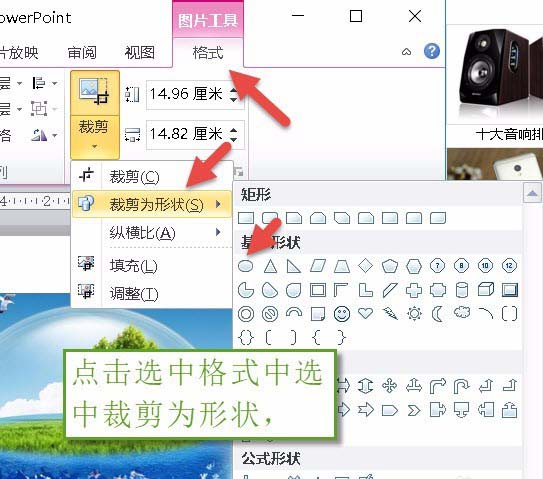
4、裁剪完成后点击选中图片,点击工具栏中的动画→点击添加动画,然后选中强调,操作图片如下
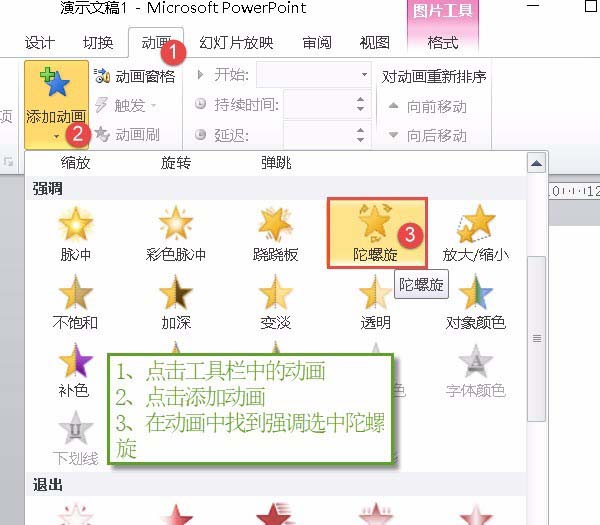
5、如果在添加动画中强调中没有找到陀螺旋,可以选择点击进入更多强调效果,操作图片如下。

6、设置完成后点击,动画窗格,右键点击设置旋转的速度和时间,
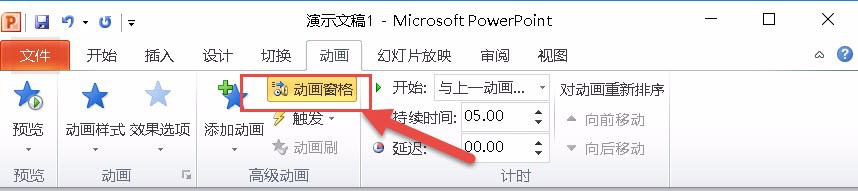
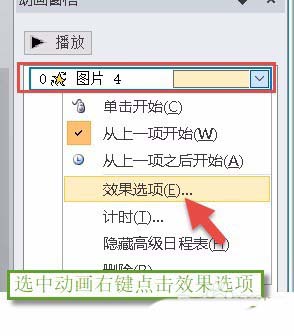

以上就是ppt中旋转图片的教程,希望大家喜欢,请继续关注脚本之家。
相关推荐:

